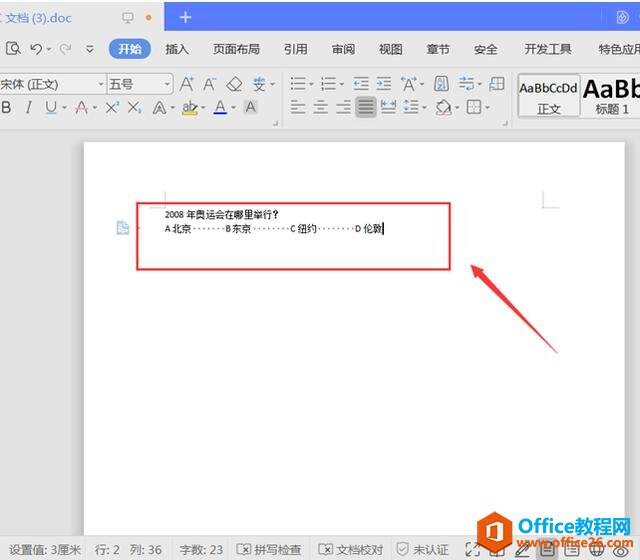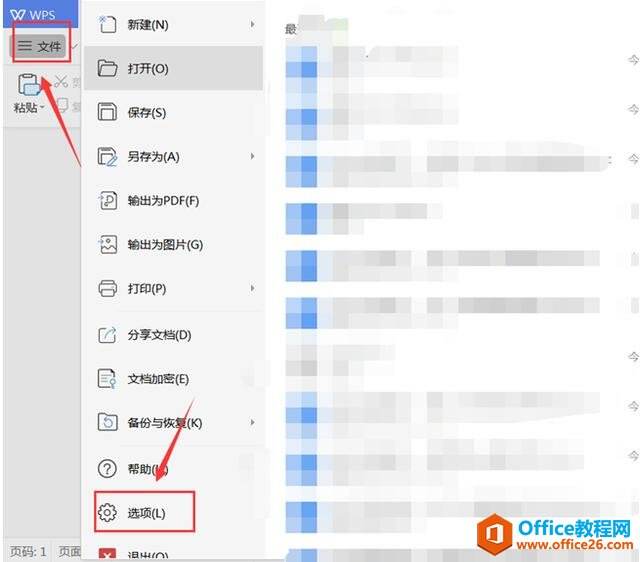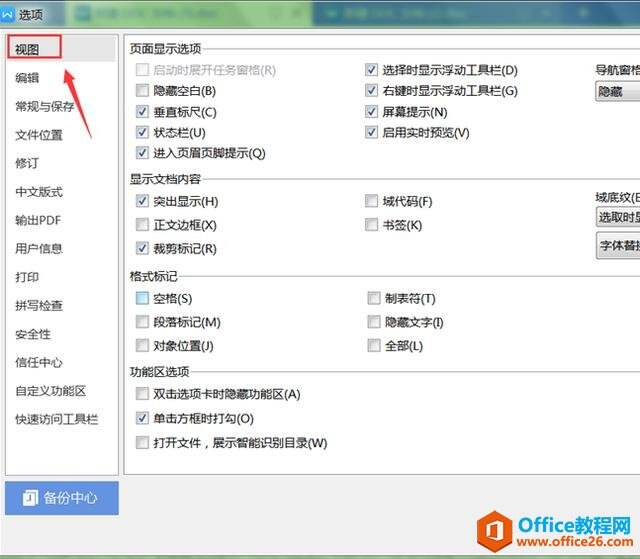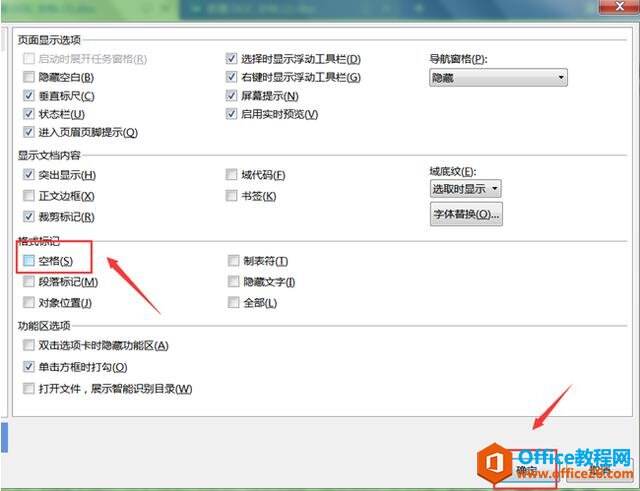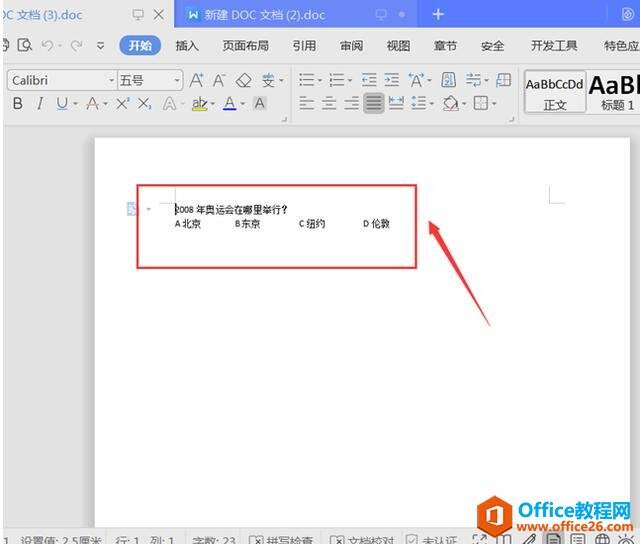WPS word文档的空格变成了小点怎么办
办公教程导读
收集整理了【WPS word文档的空格变成了小点怎么办】办公软件教程,小编现在分享给大家,供广大互联网技能从业者学习和参考。文章包含200字,纯文字阅读大概需要1分钟。
办公教程内容图文
首先,我们切换到【文件】选项,选中该选项下的【选项】功能;
然后,在弹出的选项面板中,选中【视图】功能;
接着,在右边弹出的面板中取消勾选【格式标记】下的【空格】选项,最后按【确认】按钮即可,
当我们返回Word文档时,就会发现空格处出现的小点已经全部不见了:
那么,在Word文档技巧中,处理Word文档的空格变成了小点问题的操作方法,是不是非常简单呢,你学会了吗?
办公教程总结
以上是为您收集整理的【WPS word文档的空格变成了小点怎么办】办公软件教程的全部内容,希望文章能够帮你了解办公软件教程WPS word文档的空格变成了小点怎么办。
如果觉得办公软件教程内容还不错,欢迎将网站推荐给好友。